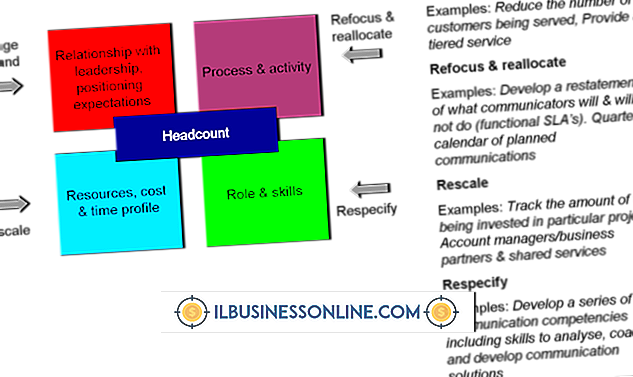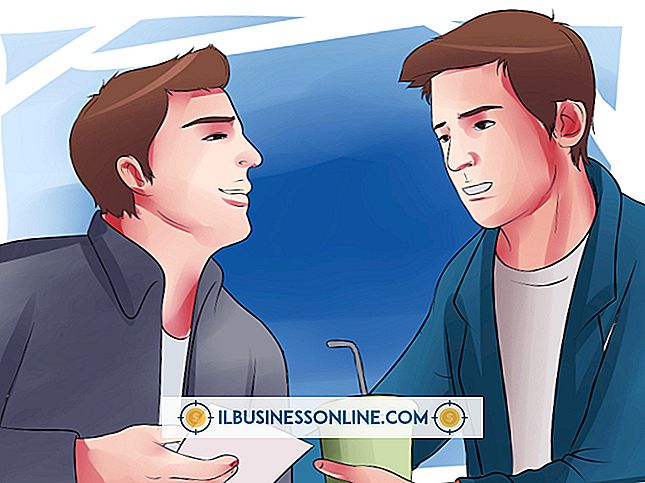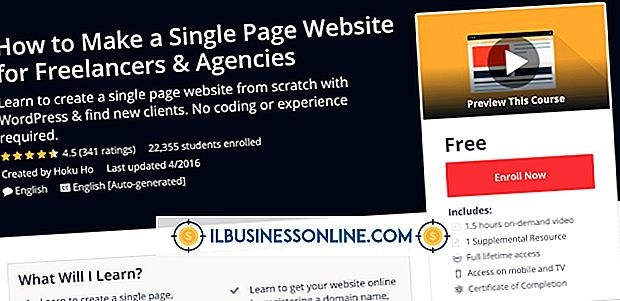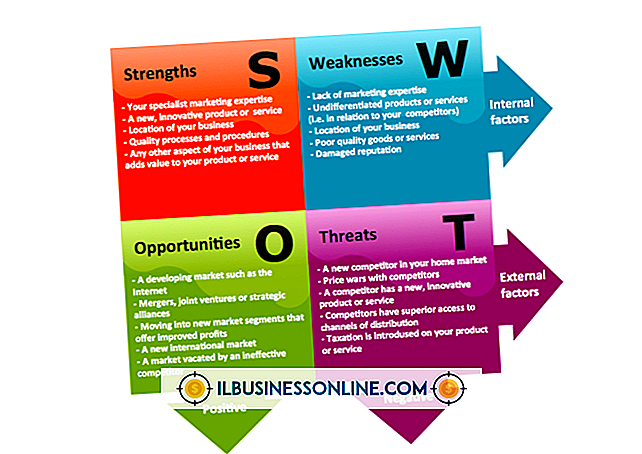왜 내 Windows 8 노트북에서 화상 채팅을 할 수 없습니까?

Microsoft가 2011 년에 Skype를 인수 한 이래로 소프트웨어 개발자는 응용 프로그램을 운영 체제에 원활하게 통합하기 위해 노력했습니다. 마이크로 소프트는 메트로 전용 앱 버전을 공개했을뿐만 아니라 스카이프를 윈도우 8.1에 기본 소프트웨어로 포함시키고있다. 따라서 Metro 또는 데스크톱 모드에서 화상 회의 소프트웨어를 사용하는지 여부에 관계없이 Windows 8은 화상 채팅에 문제가 없어야합니다. Skype에서 수락 또는 전화 걸기가 어려우거나 카메라를 감지하지 못하는 경우 하드웨어 및 소프트웨어 구성을 확인하여 워크 스테이션이 올바르게 설정되어 있는지 확인하십시오. 문제 해결은 Skype뿐만 아니라 다른 화상 회의 소프트웨어와 같은 문제도 해결해야합니다.
기능 확인
비디오 채팅을 사용하여 다른 사람과 통신하는 데 사용하려는 응용 프로그램과 관계없이 컴퓨터에는 웹캠이 필요합니다. 대부분의 노트북에는 LCD 스크린 바로 위에 위치한 통합 카메라가 함께 제공됩니다 (단 예산 컴퓨터는 제외). 일반적으로 이와 같은 추가 기능은 없습니다. 모니터에 카메라가 보이지 않으면 외장 웹캠을 컴퓨터의 USB 포트에 연결할 수 있습니다.
장치 문제 해결
컴퓨터에 내장 웹캠이 있지만 Skype가 해당 카메라를 감지하지 못하면 드라이버에 문제가 있는지 확인하십시오. 앱 화면에서 검색 창을 사용하여 "devmgmt.msc"를 연 다음 "이미징 장치"를 확장하십시오. 카메라를 두 번 클릭하면 일반 탭에 드라이버의 상태가 표시됩니다. 장치 상태 필드에 오류 코드가 표시되면 Microsoft 지원에서 솔루션을 확인하십시오 (참고 자료 링크) - 드라이버를 수정하는 단계는 오류에 따라 다릅니다. 또한 화상 채팅을 할 때 웹캠이 사용 중이 아닌지 확인하십시오.
네트워크 기능
Windows 8이 인터넷에 연결되어 있고 비행기 모드에 있지 않은지 확인하십시오. 알림 영역에서 신호 막대를 클릭하여 네트워크 창을 표시하십시오. 여기에서 비행기 모드를 켜거나 끄거나 무선 핫스팟에 연결할 수 있습니다. 비행기 모드가 비활성화되어 있지만 창에 네트워크가 보이지 않으면 설정 매력 ( "Windows-I")에서 PC 설정을 엽니 다. 무선 탭의 무선 장치에서 Wi-Fi 라디오를 사용할 수 있습니다.
신청 제한
웹캠이 작동 중이며 인터넷에 연결되어 있다면 Windows 방화벽이 네트워크 액세스에서 Skype를 차단할 수 있습니다. 프로그램이 허용되는지 확인하려면 설정 화면 ( "Windows-W")에서 Windows 방화벽을 연 다음 "왼쪽에서 Windows 방화벽을 통한 응용 프로그램 또는 기능 허용"을 선택하십시오. 허용 된 응용 프로그램 창이 나타나면 목록에서 Skype를 찾으십시오. "공용"을 선택하면 프로그램이 보호되지 않은 네트워크를 통해 인터넷에 연결할 수 있습니다. "비공개"를 선택하면 프로그램은 보안 네트워크를 통해 인터넷에 연결할 수 있습니다.